Sådan tømmes automatisk mappen Slette elementer, når du afslutter Outlook

Når du sletter e-mails, opgaver, kalenderobjekter eller noter i Outlook, flyttes de til mappen Slette emner. Denne mappe tømmes ikke, før du gør det manuelt - i det mindste som standard. Hvis du vil, kan du få Outlook til at tømme denne mappe automatisk, når du afslutter programmet.
RELATED: Sådan får du Outlook til at vise det samlede antal beskeder i en mappe
BEMÆRK: Du kan måske se et fedt nummer eller et tal i parentes i mappen Slette emner. Som standard viser Outlook, hvor mange ulæste elementer der findes i mappen Slette emner (et fedt nummer), men du kan vælge at vise, hvor mange samlede elementer der er i mappen i stedet (et tal i parentes).
For at tænde mulighed for automatisk tømning af mappen Deleted Items, klik på fanen "File".
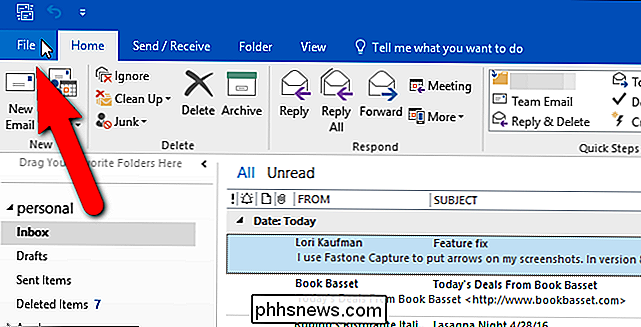
På skærmbilledet bagsteg skal du klikke på "Indstillinger" i listen over muligheder til venstre.
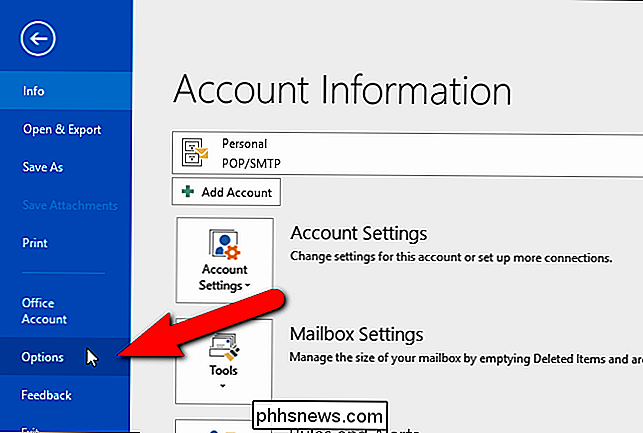
Klik på "Avanceret" i listen over elementer på venstre side af dialogboksen Outlook-indstillinger.
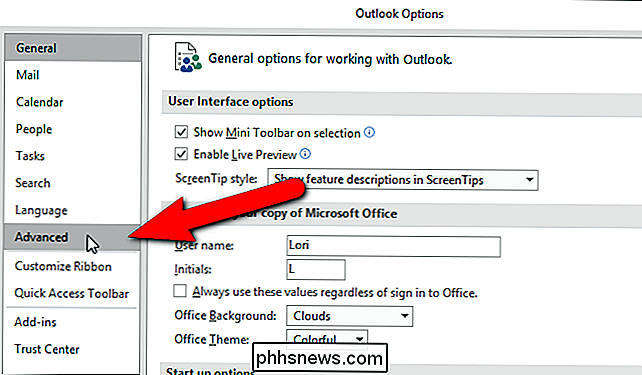
I afsnittet Outlook start og udgang skal du markere afkrydsningsfeltet "Empty Deleted Items folders when exiting Outlook". Der er et afkrydsningsfelt i feltet.
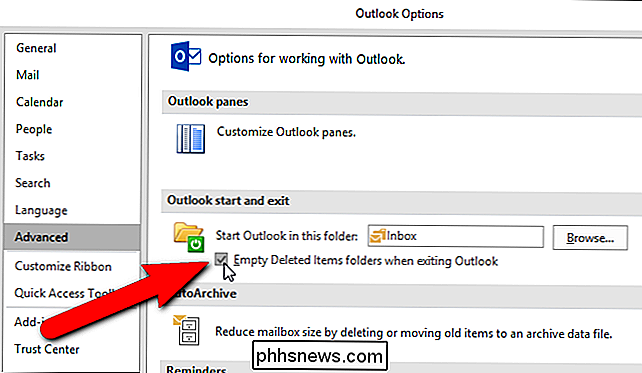
Klik på "OK" "For at acceptere ændringen og lukke dialogboksen Outlook-indstillinger.
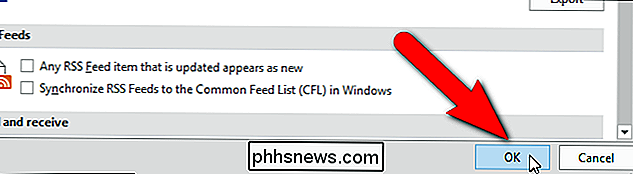
Når du lukker Outlook, vises en bekræftelsesdialogboks for at sikre dig, at du vil slette elementerne. Hvis du beslutter dig for ikke at slette varerne, skal du klikke på "Nej". Ellers skal du klikke på "Ja".
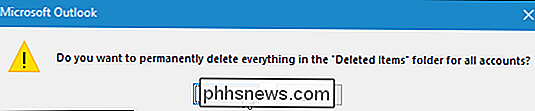
Dette fungerer også i papirkurven i alle Gmail-konti, som du muligvis har tilføjet som IMAP-konti i Outlook.
Hvordan genopretter eller ændrer du standardversionen af teksten til desktop ikoner i Windows 10?
Af en eller anden årsag har vi alle eller nogen tid noget eller noget rod i vores tastaturer og skaber 'interessante' resultater. Med det i tankerne har dagens SuperUser Q & A-indlæg en simpel og elegant måde at hjælpe en frustreret læser til at genoprette sin desktop ikontekst tilbage til standardudseendet.

Sådan tilføjer du mere opbevaring til dit Android-tv til apps og spil
Android TV er en glimrende set-top box platform, men mange af de enheder, der er tilgængelige på markedet i dag, har ekstremt begrænset opbevaring . Efterhånden som ATV-kataloget vokser, vil brugerne ønske at installere flere apps end nogensinde før, selvom du ikke overvejer de nyere, pladsbesparende spil.



